

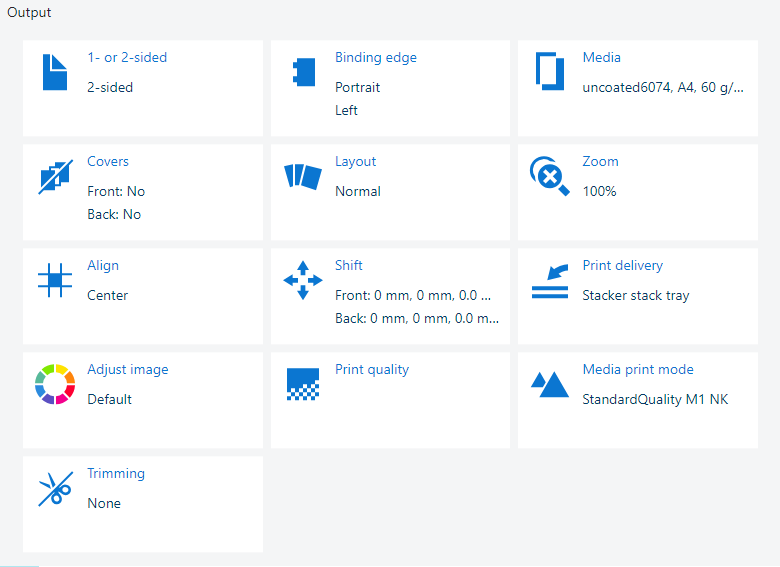 输出设置
输出设置[单面或双面] 设置确定是打印纸张的一面还是两面。
单击[单面或双面] 。
选择[单面] 或[双面] 。
关闭弹出窗口。
单击[确定] 保存更改。
[装订边] 设置决定文档页面的装订方式。
单击[装订边] 。
文档方向([方向] )是您保持文档页面以可读方式呈现它时的方向。
文档方向是从源文件中获取的,无法更改。
使用[装订边] 下拉列表选择文档页面的装订方式:[靠左] 、[靠右] 、[顶部,从头到脚] 、[顶部,从头到头] 或 [靠下] 。
关闭弹出窗口。
单击[确定] 保存更改。
 [装订边] 设置
[装订边] 设置使用 [多页并印] 设置将后续的源文件页面打印在一个文档页面上。
单击[版面] 。
使用[多页并印] 下拉列表选择在文档页面上组成拼版的页数。
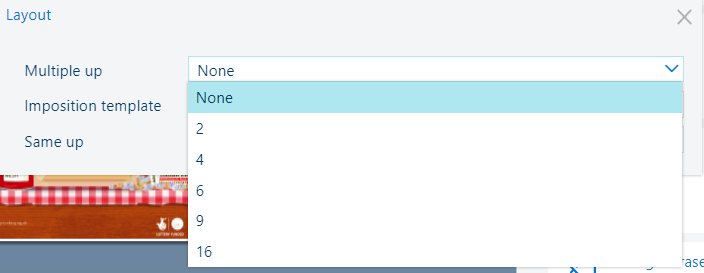 [多页并印] 拼版
[多页并印] 拼版关闭弹出窗口。
单击[确定] 保存更改。
您可以使用 [拼版模板] 设置来准备文档进行脱机折页:一次以产生小册子、两次以产生四开本或三次以产生八开本。纸张的打印方式使得按顺序呈现被折叠文档的各个页面。
单击[版面] 。
使用 [拼版模板] 选择所需的拼版。
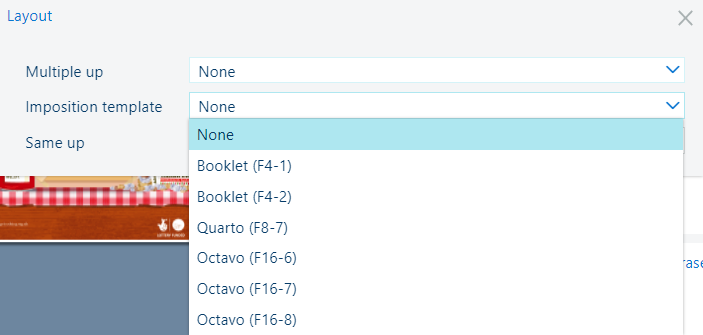 [拼版模板] 设置
[拼版模板] 设置关闭弹出窗口。
单击[确定] 保存更改。
使用 [同页双印] 设置将同一源文件页面多次打印在一个文档页面上。
单击[版面] 。
使用[同页双印] 下拉列表选择在一个文档页面上打印的源文件页数。
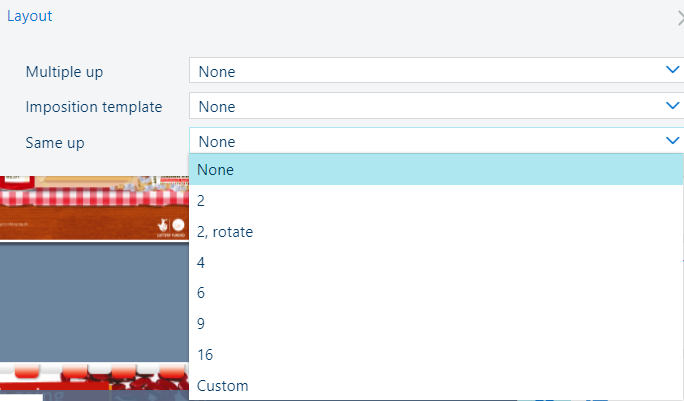 [同页双印] 设置
[同页双印] 设置关闭弹出窗口。
单击[确定] 保存更改。
可根据文档页面尺寸缩放源文件页面,也可手动设置缩放系数(25% 至 400%)。
 [缩放] 设置
[缩放] 设置单击[缩放] 。
使用[百分比] 字段选择缩放百分比或使用 - 和 + 按钮。
使用 [适合页面] 设置根据文档页面尺寸调整源文件页面的大小。
关闭弹出窗口。
单击[确定] 保存更改。
可使用 [对齐] 设置对齐文档页面上的源文件页面。
单击[对齐] 。
单击其中一个可用的对齐位置。
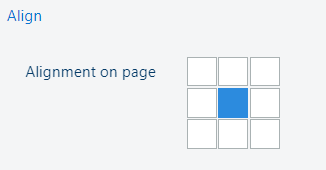 对齐位置
对齐位置关闭弹出窗口。
单击[确定] 保存更改。
[边距偏移] 设置可移动文档页面上的一个或多个源文件页面以在装订边缘腾出更多空间。最大边距偏移量为 +/- 100 毫米(3.94 英寸)。
正面和背面的边距偏移在默认情况下会耦合。要解锁关系,请单击链符号  。
。
单击[偏移] 。
单击 [边距偏移 X(前,后)] 字段以输入边距偏移值或使用 - 和 + 按钮。
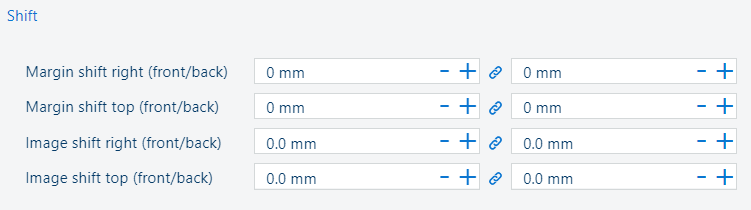 [边距偏移] 设置
[边距偏移] 设置关闭弹出窗口。
单击[确定] 保存更改。
[图像偏移] 设置移动由源文件页面组成的整个拼版。最大图像偏移量为 +/- 100 毫米(3.94 英寸)。
正面和背面的图像偏移在默认情况下会耦合。要解锁关系,请单击链符号  。
。
单击[偏移] 。
单击 [图像偏移 X(正面,后面)] 字段以输入图像偏移值或使用 - 和 + 按钮。
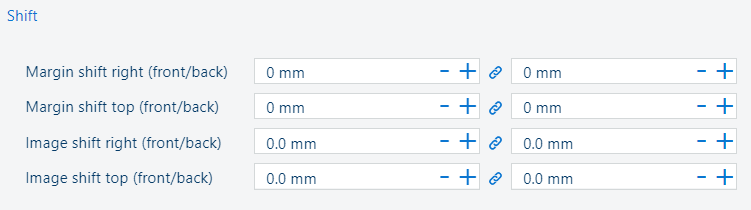 [图像偏移] 设置
[图像偏移] 设置关闭弹出窗口。
单击[确定] 保存更改。
[边距清除] 设置可清除源文件页面的边距。最大边距清除量为 +/- 100 毫米(3.94 英寸)。
单击[边距清除] 。
单击 [边距清除(顶部,底部)] 和 [边距清除(左,右)] 字段以输入值或使用 - 和 + 按钮。
 [边距清除] 设置
[边距清除] 设置关闭弹出窗口。
单击[确定] 保存更改。